Detaljeret instruktioner er i Brugerguiden.
[. . . ] Laserprinter
Brugervejledning
VIGTIGT:
Læs denne vejledning først, og gem den til senere brug.
DEN
LBP2900 Laserprinter Brugervejledning
Manualer til printeren
Manualerne til dette produkt er struktureret som følger. Læs de afsnit, der er relevante for dine opgaver, for at få det fulde udbytte af dette produkt.
CD-ROM
Vejledninger med dette symbol er PDF-vejledninger, som findes på den medfølgende cd-rom.
· Installation · Tilslutning til en computer · Udskrivningsmetoder · Grundlæggende funktioner · Fejlfinding
Kom godt i gang Brugervejledning (denne manual)
CD-ROM
CD-ROM
· Hvis du ønsker at se manualen i PDF-format, kræves Adobe Reader/Adobe Acrobat Reader. Hvis Adobe Reader/Adobe Acrobat Reader ikke er
installeret på systemet, skal du downloade det fra Adobe Systems Incorporateds website.
· Printerillustrationen på forsiden af denne manual kan være lidt anderledes end din printer.
Sådan er denne manual opbygget
Kapitel 1 Kapitel 2 Kapitel 3 Kapitel 4 Kapitel 5 Kapitel 6 Kapitel 7 Før du starter på at bruge denne printer Ilægning og levering af papir Opsætning af udskrivningsmiljøet Udskrivning af et dokument Rutinevedligeholdelse Fejlfinding Appendiks
Sørg for at læse dette
Vi har gjort store bestræbelser på at sikre, at denne manual er fri for fejl og mangler. Vi forbedrer dog til stadighed vores produkter, så hvis du har brug for en bestemt specifikation, kan du kontakte Canon.
Indhold
Introduktion . [. . . ] Lokal Installation (Se side 3-62)
Installerer printerdriveren ved hjælp af den medfølgende cd-rom.
Download og installation
Dette installerer printerdriveren ved at downloade den fra printserveren, uden at den medfølgende cd-rom skal bruges. Du kan downloade og installere driveren på to måder:
· Installation ved hjælp af [Guiden Tilføj printer] (Se side 3-67) · Installation ved hjælp af [Windows Stifinder] (Se side 3-71)
3
Opsætning af udskrivningsmiljøet
VIGTIGT · Hvis du bruger Windows 2000/XP, skal du sørge for at logge på som en bruger, der er medlem af gruppen Administratorer, når computeren starter. · Hvis klientcomputeren bruger Windows XP Service Pack 2 eller et andet operativsystem med Windows Firewall, skal du konfigurere de følgende indstillinger. Hvis du ikke foretager disse indstillinger på klientcomputeren, vil statusoplysningerne ikke blive vist korrekt i Printerstatusvinduet, og nogle af printerens funktioner vil muligvis ikke fungere korrekt. Vælg [Kontrolpanel] i menuen [Start], og klik derefter på [Netværks- og Internetforbindelser] [Windows Firewall]. På fanen [Undtagelser] i dialogboksen [Windows Firewall] skal du markere afkrydsningsfeltet ved siden af [Fil- og udskriftsdeling] og derefter klikke på [OK].
Udskrivning fra en netværkscomputer ved hjælp af en delt printer
3-61
BEMÆRK · Klienter kan bruge enten Windows 98/Me eller Windows 2000/XP. · Hvis din printerserver er Windows 98/Me, kan du ikke downloade og installere på Windows 2000/XP. · Skærmbillederne i dette afsnit er fra Windows XP Home Edition.
Installation fra Cd-rom-installation
1
3
Opsætning af udskrivningsmiljøet
Læg den medfølgende cd-rom "LBP2900 User Software" i cd-rom-drevet.
Hvis cd-rom'en allerede er i drevet, skal du skubbe cd-rom'en ud og lægge den i drevet igen. VIGTIGT Hvis cd-rom-installationsprogrammet ikke starter automatisk, skal du vælge [Kør] i menuen [Start], skrive "D:\Danish\CNAB4MNU. exe" og klikke på knappen [OK] (Det forudsættes her, at cd-rom-drevet er tildelt drevbogstavet "D:". Cd-rom-drevets drevbogstav kan være et andet alt afhængigt af den computer, du bruger).
2
Klik på [Installer].
Der vises en dialogboks til bekræftelse af sproget.
3-62
Udskrivning fra en netværkscomputer ved hjælp af en delt printer
3
Bekræft sproget, og klik på [Ja].
Når installationen er gennemført, starter installationsprogrammet til CAPT (Canon Advanced Printing Technology), og dialogboksen [installationsguide] vises.
4
Klik på [Næste].
3
Opsætning af udskrivningsmiljøet
3-63
Dialogboksen [Licensaftale] vises.
5
Kontroller aftalens indhold, vælg [Jeg accepterer betingelserne i licensaftalen], og klik på [Næste].
Udskrivning fra en netværkscomputer ved hjælp af en delt printer
6
Hvis der er en markering ved siden af [Installer printerdriveren via en USB-forbindelse], skal du fjerne markeringen og derefter klikke på [Næste].
3
Opsætning af udskrivningsmiljøet
BEMÆRK Marker ikke [Installer printerdriveren via en USB-forbindelse].
7
Sæt [Portindstillinger] til [Brug netværksprinter], og klik derefter på [Indstillinger].
3-64
Udskrivning fra en netværkscomputer ved hjælp af en delt printer
8
Vælg ikonet for den printer, der er delt på printerserveren, og klik derefter på [OK].
3
9
Marker, om du vil bruge denne printer som standardprinter, og klik derefter på [Næste].
10 Klik på [Start].
Udskrivning fra en netværkscomputer ved hjælp af en delt printer
3-65
Opsætning af udskrivningsmiljøet
Hvis du bruger et operativsystem med Windows Firewall (f. eks. Windows XP Service Pack 2) som printerserver, vises det følgende vindue. Klik på [Nej].
Du bør kun vælge [Ja], hvis den computer, du er i gang med at installere, er en printerserver.
11 Meddelelsen [Installationen kan ikke stoppes, når den er
3
Opsætning af udskrivningsmiljøet
startet. Klik på [Ja].
Installationen af printerdriveren starter.
12 Der vises et vindue, som giver dig besked om, at
installationen er gennemført. Vælg [Genstart computeren nu], og klik på [Afslut].
Windows genstartes. VIGTIGT Hvis du bruger et operativsystem med Windows Firewall (f. eks. Windows XP Service Pack 2) på klientcomputeren, skal du konfigurere Windows Firewall til ikke at blokere kommunikationen med printerserveren. Hvis du ikke konfigurerer Windows Firewall til ikke at blokere kommunikationen med serveren, vil printerens status muligvis ikke blive vist korrekt i Printerstatusvinduet, og nogle funktioner vil muligvis ikke fungere korrekt. (Se side 7-7)
3-66
Udskrivning fra en netværkscomputer ved hjælp af en delt printer
Installation ved hjælp af [Guiden Tilføj printer]
1
Åbn mappen [Printere og faxenheder] eller mappen [Printere].
Windows 98/Me/2000: Vælg [Indstillinger] [Printere] i menuen [Start]. Windows XP Professional: Vælg [Printere og faxenheder] i menuen [Start]. Windows XP Home Edition: Vælg [Kontrolpanel] i menuen [Start], og klik derefter på [Printere og anden hardware] [Printere og faxenheder]. Mappen [Printere og faxenheder] eller mappen [Printere] vises.
2
Dialogboksen [Guiden Tilføj printer] vises.
Windows 98/Me/2000: Dobbeltklik på [Tilføj printer]. Windows XP Professional/Home Edition: Klik på [Tilføj en printer]. [. . . ] 0, 7 kg
Softwarespecifikationer
Punkt Udskrivningssoftware Specifikation CAPT (Canon Advanced Printing Technology) Området på siden med undtagelse af en topmargen på 4 mm, en bundmargen på 6 mm, en venstre margen på 5 mm og en højre margen på 5 mm (for kartotekskort og konvolutter er topmargen, bundmargen, venstre margen og højre margen alle10 mm).
Udskriftsområde
Specifikationer
7-3
Appendiks
Hovedprinterenhed Hovedprinterenhed . . . . . . . . . . . . . . . . . . . . . . . . . . . . 5, 7 kg* Tonerpatron. . . . . . . . . . . . . . . . . . . . . . . . . . . . . . . . . . . . . . . . 0, 7 kg og medfølgende * Eksklusive tonerpatronen dele
7
Printerens dimensioner
Printer
Set forfra
Universalbakke
Set forfra
369, 8
Udbakke
281, 1
63, 9
132
250, 5
216, 7
(mm)
(mm)
7
Appendiks
7-4
Printerens dimensioner
Ekstraudstyr
LBP2900 kan anvendes direkte via et netværk ved at installere det ekstra netværkskort (AXIS1650). Yderligere oplysninger om AXIS1650 finder du på Axis Communications' websted (http://www. axis. com).
Netværkskort
Du kan bruge det ekstra netværkskort ved at tilslutte det til LBP2900 med et USB-kabel. [. . . ]

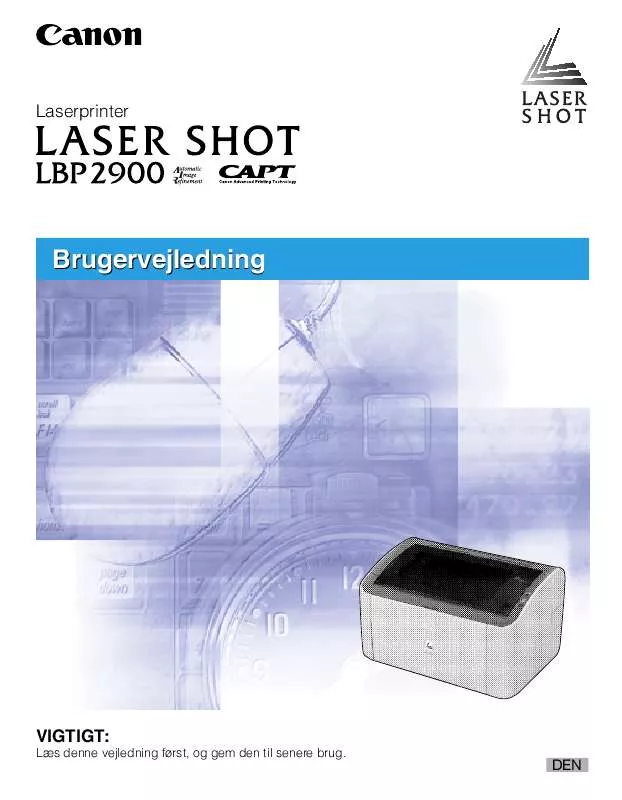
 CANON LBP-2900 GETTING STARTED GUIDE (1682 ko)
CANON LBP-2900 GETTING STARTED GUIDE (1682 ko)
 CANON LBP-2900 (9294 ko)
CANON LBP-2900 (9294 ko)
 CANON LBP-2900 GETTING STARTED GUIDE (1743 ko)
CANON LBP-2900 GETTING STARTED GUIDE (1743 ko)
